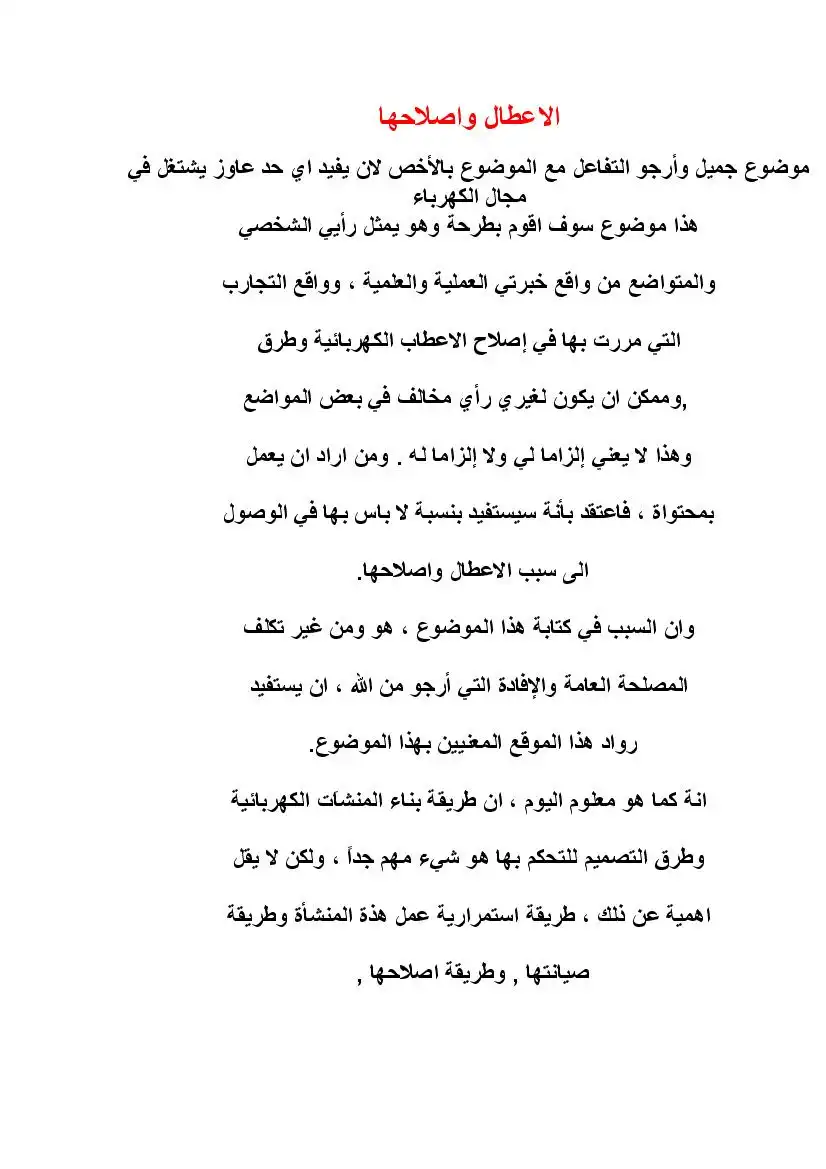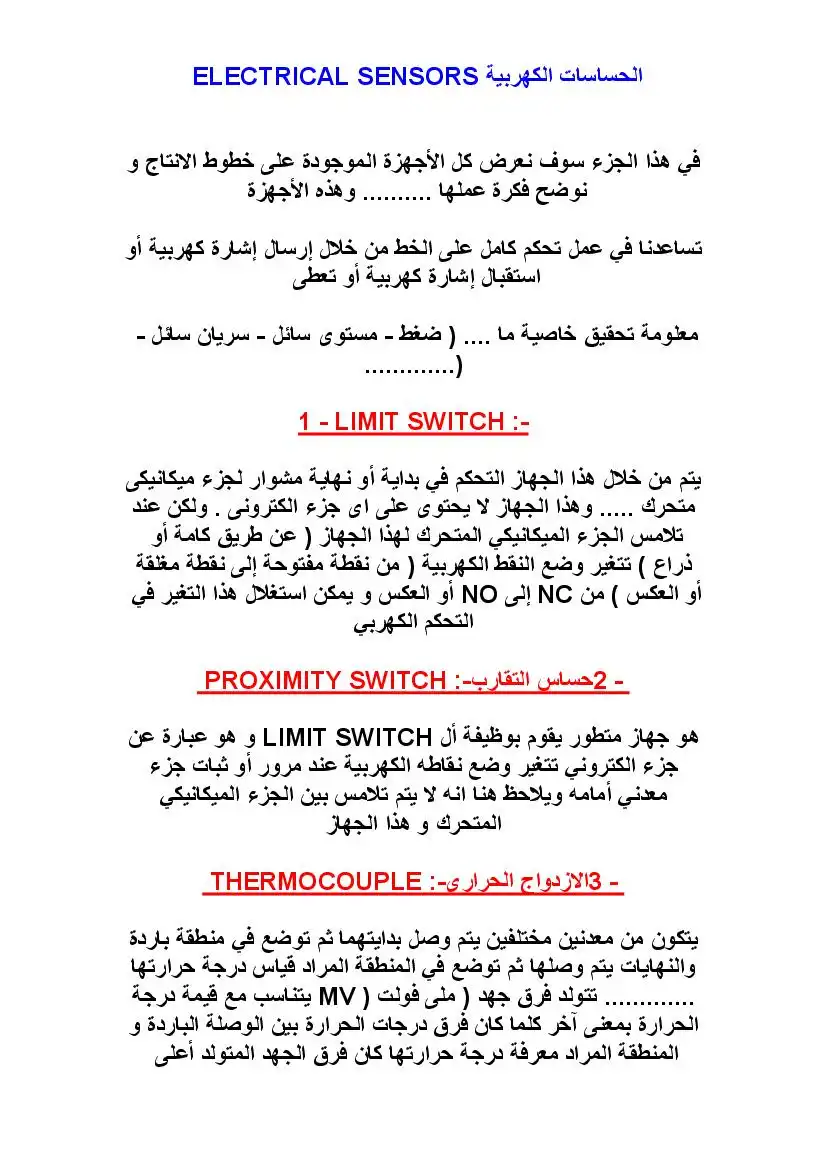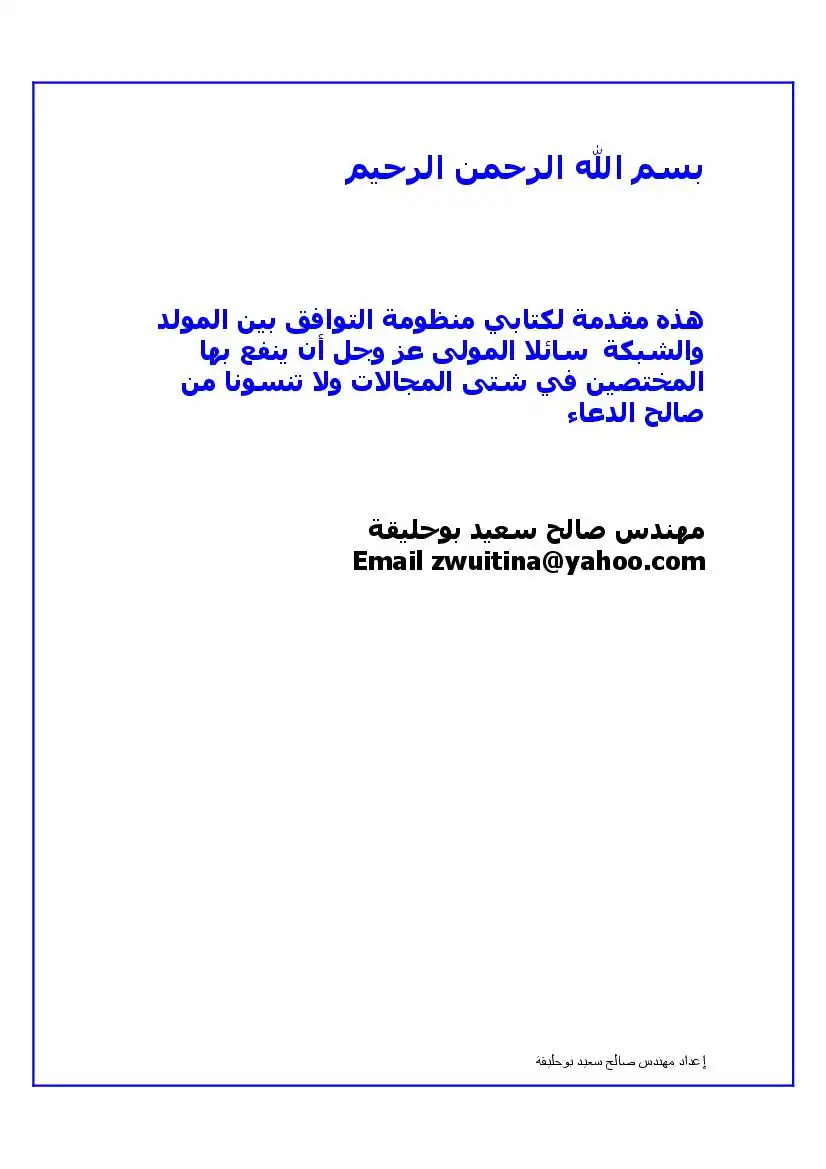متغيرات الربط مع جهاز الدخل/خرج 73885 1/811816:
تخزن البيانات القادمة من الأجهزة الحقلية (الحساسات والمشغلات) في مسجلات داخل أجهزة
العناوين والتعامل معها مثل 817:89/3, 1:1ع مما يجعل الأمر صعبا على الانسان
تم وضع 7385 7303516 والتي تقوم بتحويل الأسماء المعقدة للمسجلات إلى أسماء أسهل بالنسبة
للإنسان
هادم ككدصهمم © صملا و75
254 دعصا 6,6
تحدد متغيرات الربط 885 13313016 البيانات المنقولة بين جهاز الدخل /خرج و مخدم الدخل /خرج
في برنامج 614661 1180/ ويكون لكل 166 73313016 أسم فريد ونمط بيانات محدد وعنوان بالإضافة
إلى جهاز الدخل /خرج المرتبط به
لإضافة متغيرات الربط نقوم بإحدى الطرق التالية:
1- نفتح +078ا0»© ]6116 ثم نختار المشروع الذي نعمل عليه ثم نفتح مجلد 188 ومن ثم نضغط
2- نفتح :60110 0106201 611661 ثم نختار القائمة 1885 16 5<<1/31180ع138
3- نضغط على ايقونةٌ 1885 7331316 في شريط الأدوات في 0106© 010[8666 11661
فحص الاتصال 172651 011171110116811010:
من الضروري وأنت في طور بناء مشروع جديد أن تقوم بعملية اختبار للاتصال بين جهاز الدخل والخرج
والبرنامج ٠ فمن دون موثوقية في الاتصال لن يكون برنامج السكادا ذو فعالية عملية الاختبار تسمح لنا
تمرين: قم بإِشاء صفحة في مشروع 01760 وضع فيها متغير ربط للتأكد من الاتصل مع جهاز 0/ا
إعداد المهندس: ماهر الأبيض 9
Citect SCADA 7.4 الجلسة 3
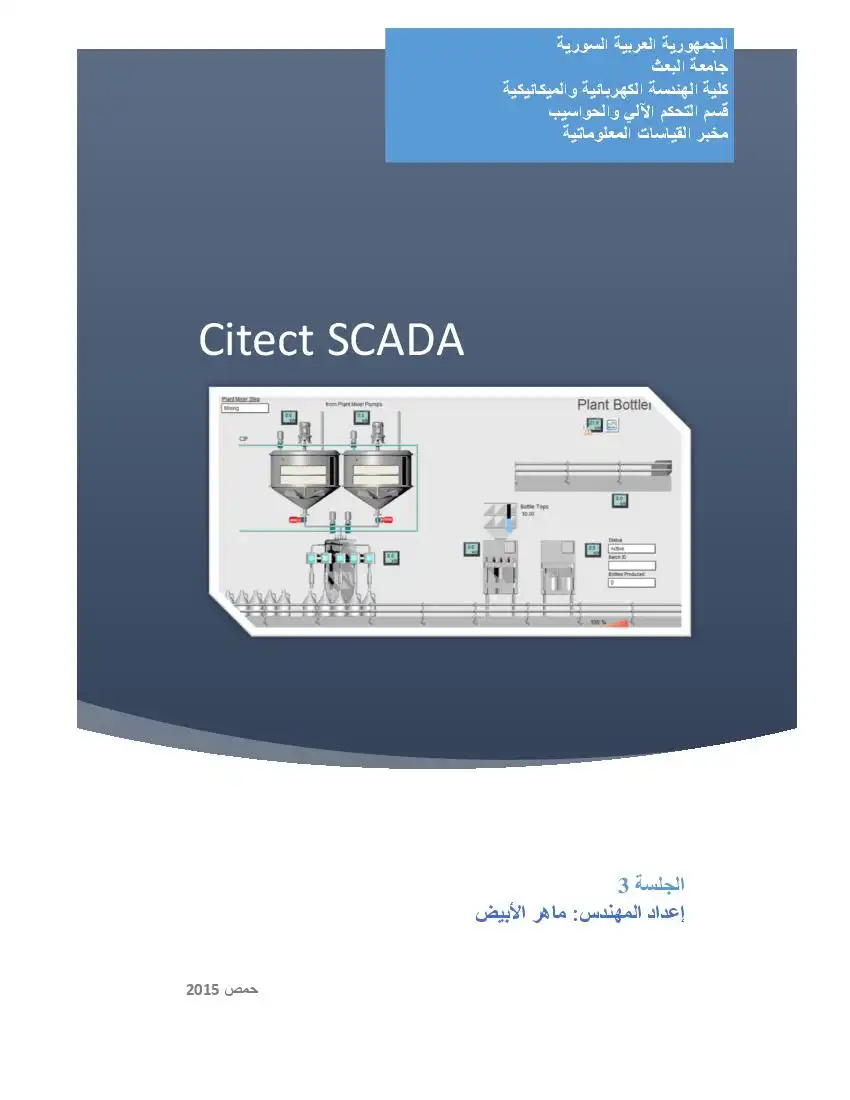
الوصف
إعداد اتصال الحاسب مع أجهزة الدخل والخرج
Setting Up Communication
سيكون الشرح موضحا بمثال لتكون الصورة في عقل القارئ واضحة.
تتضمن هذه الجلسة:
1-كيف يتخاطب برنامج Vijeo Citect مع النظام؟
2-إعداد الاتصال السريع Express Communication Wizard
* متغيرات الربط مع جهاز الدخل/خرج Variable Tags
ملاحظة:
كل الجلسات متعاقبة توضح كيفية بناء مشروع بشكل متسلسل وذلك على مثال واحد في كل الجلسات وهو مثال الفرن oven
تأليف:
Setting Up Communication
سيكون الشرح موضحا بمثال لتكون الصورة في عقل القارئ واضحة.
تتضمن هذه الجلسة:
1-كيف يتخاطب برنامج Vijeo Citect مع النظام؟
2-إعداد الاتصال السريع Express Communication Wizard
* متغيرات الربط مع جهاز الدخل/خرج Variable Tags
ملاحظة:
كل الجلسات متعاقبة توضح كيفية بناء مشروع بشكل متسلسل وذلك على مثال واحد في كل الجلسات وهو مثال الفرن oven
تأليف:
نملاً الحقول كما هو مبين في الشكل:
1- العنوان 655+:00م: هو عنوان المسجل في جهاز الدخل خرج والذي نريد تسميته 78518 في حقل
©1800 138 ؛ ويختلف هذا العنوان وطريقة كتابته في حال استخدمنا جهاز دخل/خرج غير 1/1340
٠ فمثلا لو اخترنا 02010201 6806316 أي لم نحدد جهاز معين لاستخدمنا العنوان 00 في حقل
العنوان في حال كنا نتعامل مع جهاز دخل /خرج أخر بإمكانك البحث عن العنوان الصحيح لجهازك
2- نمط البيانات 7/06 0318: نوع البيانات التي ستسند لمتغير الربط ويوجد عدة أنواع
5 060 #خرط 1 عابر 8716
081 عفرن 6291 16 1 18و 0161751
5 00606 كارتا 2 1016027 وعدوأعونا 01"
إعداد المهندس: ماهر الأبيض 10
1- العنوان 655+:00م: هو عنوان المسجل في جهاز الدخل خرج والذي نريد تسميته 78518 في حقل
©1800 138 ؛ ويختلف هذا العنوان وطريقة كتابته في حال استخدمنا جهاز دخل/خرج غير 1/1340
٠ فمثلا لو اخترنا 02010201 6806316 أي لم نحدد جهاز معين لاستخدمنا العنوان 00 في حقل
العنوان في حال كنا نتعامل مع جهاز دخل /خرج أخر بإمكانك البحث عن العنوان الصحيح لجهازك
2- نمط البيانات 7/06 0318: نوع البيانات التي ستسند لمتغير الربط ويوجد عدة أنواع
5 060 #خرط 1 عابر 8716
081 عفرن 6291 16 1 18و 0161751
5 00606 كارتا 2 1016027 وعدوأعونا 01"
إعداد المهندس: ماهر الأبيض 10
ه ننشأً صفحة واجهة غرافيك عن طريق +1106 8780111 61161 لنظهر قيمة متغير الربط
افتح عل١زياط دامع ومن ثم ع ل! <<م !زع فتظهر النافذة التالية:
نختار م026 لأنشاء صفحة
جديدة باستخدام قوالب جاهزة
:و اموه
ماع يتحو( 5077١
نكتب اسم الزر ل01 138 1651 11017
إعداد المهندس: ماهر الأبيض
افتح عل١زياط دامع ومن ثم ع ل! <<م !زع فتظهر النافذة التالية:
نختار م026 لأنشاء صفحة
جديدة باستخدام قوالب جاهزة
:و اموه
ماع يتحو( 5077١
نكتب اسم الزر ل01 138 1651 11017
إعداد المهندس: ماهر الأبيض
عارك ١0 7]
عام ل وماك "]
موقع النص على الزر
من خاصية الإدخال 1م10 (مكان رقم 2) ندخل البيانات التالية:
8 ملاح
1 ف بأخذها الفتغير فئ حا 0
إعداد المهندس: ماهر ا لأبيض 12
عام ل وماك "]
موقع النص على الزر
من خاصية الإدخال 1م10 (مكان رقم 2) ندخل البيانات التالية:
8 ملاح
1 ف بأخذها الفتغير فئ حا 0
إعداد المهندس: ماهر ا لأبيض 12
3 نرسم زر أخر و نسميه )0 186 1654 10110 و من خاصية 0001 نكتب في ولا
4 من صندوق الأدوات نختار أداة النص م ونضع بالقرب من الازرار التي وضعناها ونضغط
على المسطرة وننقر بالفأرة بالزر الأيسر للفأرة فتظهر النافذة التالية
فى حال كان المتغير غير مفحل(أى فيمته 0) سيظبر
ٍ النص المكتوب فى 4 آما فى حال كان المتغير مفحل أئ
1- تختار المشروع الذى تحمل عليه
2- تكتب اسم الصفحة
3- نضغط موافق لحفظ الصفحة
الأن يجب أن تظهر الصفحة كما هو مبين في الشكل التالي
إعداد المهندس: ماهر ا لأبيض 13
4 من صندوق الأدوات نختار أداة النص م ونضع بالقرب من الازرار التي وضعناها ونضغط
على المسطرة وننقر بالفأرة بالزر الأيسر للفأرة فتظهر النافذة التالية
فى حال كان المتغير غير مفحل(أى فيمته 0) سيظبر
ٍ النص المكتوب فى 4 آما فى حال كان المتغير مفحل أئ
1- تختار المشروع الذى تحمل عليه
2- تكتب اسم الصفحة
3- نضغط موافق لحفظ الصفحة
الأن يجب أن تظهر الصفحة كما هو مبين في الشكل التالي
إعداد المهندس: ماهر ا لأبيض 13
من قائمة 116م007 <<عاز] ومن ثم تظهر عبارة إتمام الترجمة وبعدها من 1ن8<< مازع أو نضغط
على زر 801 في شريط الأدوات لننتقل من بيئة الإعداد إلى بيئة التشغيل
وبذلك نكون قد تأكدنا من اتصالنا مع جهاز الدخل/خرج وأننا نتعامل مع الصيغة الصحيحة لعناوين
المسجلات فيها
ملاحظة: في حال لم ننشاً المشروع الخاص بنا بالاعتماد على مشروع بدء (الدرس الثاني/ عرمعن
تع زصم 512116 00 52560 0(161+م/ لم نفل هذا الخبار) عندما نقوم بعمل 0070118 للمشروع سيظهر
لدينا خطاً يعلمنا بعدم وجود مستخدم للمشروع ُ لإصلاح هذا الخطأً من 60110١ 010[6201 قائمة
إعداد المهندس: ماهر الأبيض 14
على زر 801 في شريط الأدوات لننتقل من بيئة الإعداد إلى بيئة التشغيل
وبذلك نكون قد تأكدنا من اتصالنا مع جهاز الدخل/خرج وأننا نتعامل مع الصيغة الصحيحة لعناوين
المسجلات فيها
ملاحظة: في حال لم ننشاً المشروع الخاص بنا بالاعتماد على مشروع بدء (الدرس الثاني/ عرمعن
تع زصم 512116 00 52560 0(161+م/ لم نفل هذا الخبار) عندما نقوم بعمل 0070118 للمشروع سيظهر
لدينا خطاً يعلمنا بعدم وجود مستخدم للمشروع ُ لإصلاح هذا الخطأً من 60110١ 010[6201 قائمة
إعداد المهندس: ماهر الأبيض 14
0 تختار الخيار 5615ل ونضع في الحقل الأول أي اسم كما في الشكل التالي: (سيتم شرح باقي
بعدها نقوم بعمل ع011م 007 ومن ثم صن8]
في حل تفعيل خيار 21»ز10م :58:16 00 ©0535 0661م 6816 لن يظهر الخطأً السابق
تمرين: أضف متغيرات الربط التالية لمشروع 01/60
56 6لاع
لان
عوقلة الظ
إعداد المهندس: ماهر الأبيض 15
بعدها نقوم بعمل ع011م 007 ومن ثم صن8]
في حل تفعيل خيار 21»ز10م :58:16 00 ©0535 0661م 6816 لن يظهر الخطأً السابق
تمرين: أضف متغيرات الربط التالية لمشروع 01/60
56 6لاع
لان
عوقلة الظ
إعداد المهندس: ماهر الأبيض 15
( (ت] | ع ] | صصة | ل فقا
المتغير الأول هو متغير درجة الحرارة وعند التعامل مع حساس الحرارة في جهاز 016 يتم تحويل
الإشارة التمائلية في خرج الحساس إلى كلمة من 16 بت تسند إلى متغير من النمط 107 هذه القيمة لا
تمثل درجة الحرارة كما يفهمها الأنسان وانما أرقام نتعامل بها داخل برامج 016 مجال هذه الأرقام
نتعامل مع البرنامج نريد أن يرى المشغل درجة الحرارة كما هو المعتاد لذلك نستخدم التقييس الهندسي
عاة5 اام 016---0--56316 2830 016 _والشكل التالي يوضح عملية التقييس
إعداد المهندس: ماهر الأبيض 16
المتغير الأول هو متغير درجة الحرارة وعند التعامل مع حساس الحرارة في جهاز 016 يتم تحويل
الإشارة التمائلية في خرج الحساس إلى كلمة من 16 بت تسند إلى متغير من النمط 107 هذه القيمة لا
تمثل درجة الحرارة كما يفهمها الأنسان وانما أرقام نتعامل بها داخل برامج 016 مجال هذه الأرقام
نتعامل مع البرنامج نريد أن يرى المشغل درجة الحرارة كما هو المعتاد لذلك نستخدم التقييس الهندسي
عاة5 اام 016---0--56316 2830 016 _والشكل التالي يوضح عملية التقييس
إعداد المهندس: ماهر الأبيض 16
ملاحظة: في حال لم تظهر كافة الحقول التي تظهر في مربعات الحوار المبينة في الأشكال في هذا الدرس
او الدروس القادمة نضغط على زر 27] في لوحة المفاتيح فتظهر واذا ضغطنا مرة أخرى تختفي
انتهت الجلسة
بللللسللسلسللزلزلساللسللشلللقاسلسلسلبسبسللسللللللللللللبلللللللللبللسلسسسسلساسسسسلسشسشتا
إعداد المهندس: ماهر ا لأبيض 17
او الدروس القادمة نضغط على زر 27] في لوحة المفاتيح فتظهر واذا ضغطنا مرة أخرى تختفي
انتهت الجلسة
بللللسللسلسللزلزلساللسللشلللقاسلسلسلبسبسللسللللللللللللبلللللللللبللسلسسسسلساسسسسلسشسشتا
إعداد المهندس: ماهر ا لأبيض 17
كتابات مشابهة
الاعطال الكهربائية وطرق اصلاحها
كتاب يشرح كيفية تتبع الاعطال واصلاحها
أسرع طريق لاحتراف برمجة الميكروكنترولر...
أول مئة وسبعين صفحة من كتاب اسرع طريق لاحتراف برمجمة الميكروكنترولر للمؤلف أحمد سمير فايد والذي له العديد من الشروحات والكتب في مجال الالكترونيات...
الحساسات الكهربية ELECTRICAL SENSORS
كتاب يتحدث عن انواع وعمل الحساسات الكهربائية
ورشة مبادئ الهندسة الكهربائية
كتاب لتلخيص مبادئ الهندسة الكهربائية مع حل العديد من المسائل ، تم تأليفه بناء على العمل العلمي الجماعي في الورشات الدراسية في كلية الهندسة الكهربا...